- Aby dodać 20% do liczby, użyj formuły `=liczba * (1 + 20%)`.
- Alternatywnie, możesz użyć formuły `=liczba * (1 + 0.2)` dla obliczeń dziesiętnych.
- Obie metody prowadzą do tego samego wyniku, co jest kluczowe dla poprawności obliczeń.
- Warto zwrócić uwagę na dokładność wprowadzanych danych, aby uniknąć błędów.
- Excel umożliwia łatwe modyfikowanie formuł, co pozwala na szybkie wprowadzanie zmian w obliczeniach.
Jak dodać 20% do liczby w Excelu i uzyskać dokładny wynik
Dodawanie procentów w Excelu to niezwykle przydatna umiejętność, która może ułatwić wiele obliczeń. Dzięki prostym formułom możesz szybko i efektywnie obliczyć nowe wartości. W wielu sytuacjach, takich jak analiza finansowa czy planowanie budżetu, wiedza o tym, jak dodać 20% do liczby, jest kluczowa.W Excelu dodanie 20% do danej liczby jest proste. Możesz użyć formuły, która pozwala na wykonanie tego obliczenia w zaledwie kilku krokach. Na przykład, jeśli chcesz dodać 20% do liczby 200, wystarczy wpisać odpowiednią formułę, a Excel szybko poda wynik. To oszczędza czas i minimalizuje ryzyko błędów.
Przykład dodawania 20% do konkretnej wartości w Excelu
Załóżmy, że masz wartość 200 i chcesz dodać do niej 20%. W tym celu należy wybrać komórkę, w której chcesz zobaczyć wynik. Następnie wprowadź formułę: =200 * (1 + 20%). Po naciśnięciu klawisza Enter Excel obliczy nową wartość, która wyniesie 240.
Alternatywnie, możesz użyć wartości dziesiętnych, co również jest proste. W takim przypadku wpisz formułę =200 * (1 + 0.2). Oba podejścia dają ten sam wynik, co jest ważne dla zachowania spójności w obliczeniach. Dzięki tym prostym krokom możesz szybko i efektywnie dodawać procenty do różnych wartości.
Użycie formuły do dodawania 20% w Excelu bez błędów
Podczas korzystania z formuł w Excelu, ważne jest, aby unikać typowych błędów. Najczęściej popełnianym błędem jest niepoprawne wprowadzenie wartości lub formuły. Upewnij się, że używasz odpowiednich nawiasów oraz znaku procentu. Zawsze sprawdzaj, czy formuła jest poprawna przed naciśnięciem Enter.
Właściwa formuła do dodawania 20% to klucz do uzyskania dokładnych wyników. Pamiętaj, aby używać formuły =liczba * (1 + 20%) lub =liczba * (1 + 0.2), aby uniknąć pomyłek. Te proste zasady pomogą Ci w codziennych obliczeniach i zaoszczędzą czas.
Jak dodać stałą wartość 20 do liczby w Excelu i uniknąć pomyłek
Dodawanie stałej wartości do liczby w Excelu to inny proces niż dodawanie procentów. Jeśli chcesz dodać 20 do danej liczby, musisz zastosować prostą formułę, która różni się od tej używanej do obliczeń procentowych. Wiele osób myli te dwa podejścia, co może prowadzić do błędów w obliczeniach.
W przeciwieństwie do dodawania procentów, które wymaga obliczeń opartych na wartości procentowej, dodawanie stałej wartości jest bardziej bezpośrednie. Na przykład, jeśli masz wartość 100 i chcesz dodać do niej 20, wystarczy wpisać formułę =100 + 20. Wynik będzie równy 120, co jest proste i przejrzyste.
Różnice między dodawaniem procentów a wartości stałej
Matematyczne różnice między dodawaniem procentów a wartości stałej są istotne. Kiedy dodajesz procent, obliczenia opierają się na wartości bazowej, co oznacza, że wynik zmienia się w zależności od tej wartości. Na przykład, dodając 20% do 200, otrzymujesz 240, ale jeśli dodasz 20, wynik to tylko 220.
W praktyce, dodawanie stałej wartości jest często bardziej intuicyjne. W sytuacjach, gdzie potrzebujesz dodać stałą kwotę, jak w przypadku wypłaty lub kosztów, takie podejście jest znacznie prostsze. Warto znać różnice, aby móc efektywnie korzystać z Excela w różnych scenariuszach.
Czytaj więcej: Jak zrobić kod kreskowy w Excelu: Prosty poradnik krok po kroku
Jak korzystać z funkcji Excel do obliczeń procentowych
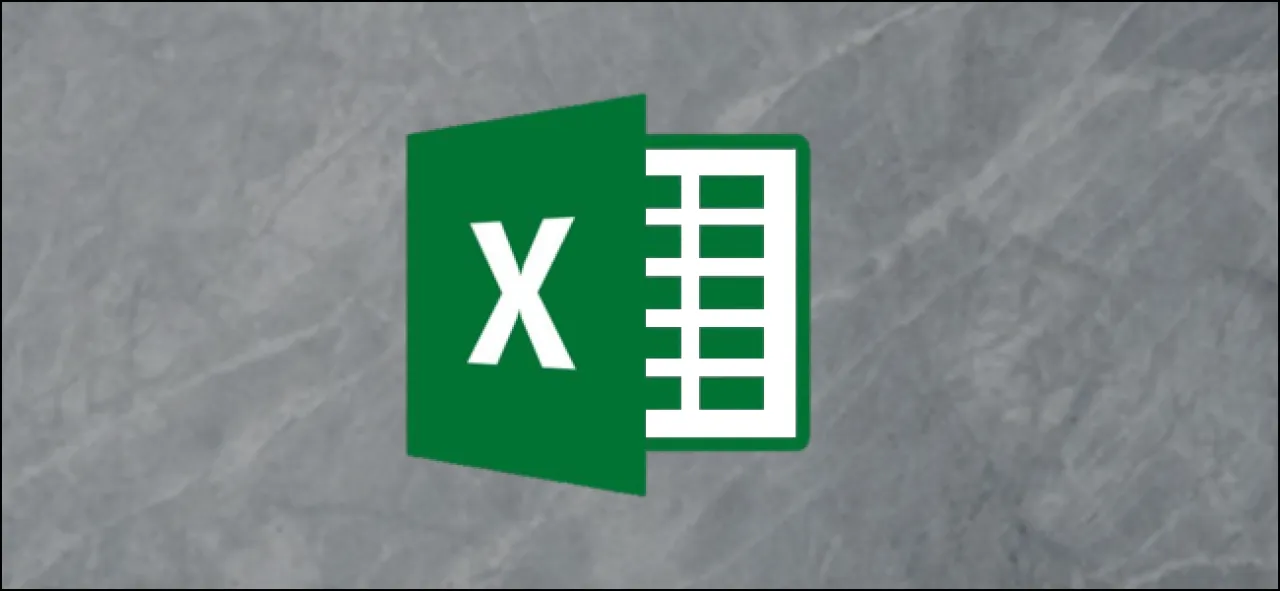
Excel oferuje szereg funkcji, które ułatwiają obliczenia procentowe. Możesz wykorzystać funkcje takie jak SUMA, ŚREDNIA oraz PROCENT, aby szybko obliczyć wartości procentowe. Na przykład, używając funkcji PROCENT, możesz łatwo obliczyć, ile wynosi 20% z danej liczby.
Warto również zaznaczyć, że Excel umożliwia korzystanie z formuł, które automatycznie aktualizują wyniki, gdy zmieniają się wartości bazowe. Dzięki temu możesz mieć pewność, że Twoje obliczenia są zawsze aktualne i dokładne. W praktyce oznacza to, że możesz skupić się na analizie danych, a nie na ręcznym obliczaniu wartości.
Wskazówki na temat użycia formuł i funkcji w Excelu
Skuteczne korzystanie z formuł w Excelu wymaga zrozumienia kilku kluczowych zasad. Przede wszystkim, upewnij się, że wprowadzasz dane w odpowiednich formatach. Na przykład, jeśli chcesz dodać 20% do liczby, użyj formuły =liczba * (1 + 20%). Ważne jest również, aby zwrócić uwagę na nawiasy, ponieważ ich brak może prowadzić do błędnych wyników.
Innym istotnym aspektem jest korzystanie z funkcji, które mogą uprościć obliczenia. Funkcje takie jak SUMA czy ŚREDNIA pozwalają na szybkie podsumowanie wartości w arkuszu. Na przykład, jeśli masz listę wartości i chcesz dodać do nich 20%, możesz użyć formuły =SUMA(A1:A10) * (1 + 20%) dla szybkiego obliczenia sumy z uwzględnieniem procentu.
| Funkcja | Opis |
| SUMA | Dodaje wszystkie wartości w wybranym zakresie komórek. |
| ŚREDNIA | Oblicza średnią wartość w wybranym zakresie komórek. |
| MAX | Znajduje maksymalną wartość w danym zakresie. |
| MIN | Znajduje minimalną wartość w danym zakresie. |
Jak wizualizować dane w Excelu, aby uniknąć błędów obliczeń
Wizualizacja danych w Excelu jest kluczowa dla zrozumienia wyników obliczeń i unikania błędów. Dzięki wykresom i tabelom możesz szybko dostrzec trendy oraz anomalie w danych. Umożliwia to lepszą analizę i podejmowanie świadomych decyzji.
Użycie wykresów i tabel do lepszego przedstawienia wyników
Tworzenie wykresów w Excelu jest proste i intuicyjne. Wystarczy zaznaczyć dane, które chcesz przedstawić, a następnie wybrać odpowiedni typ wykresu z menu. Na przykład, wykres słupkowy jest idealny do porównania wartości, podczas gdy wykres liniowy sprawdzi się w przypadku analizy trendów w czasie.
Korzyści z używania tabel są również znaczące. Tabele pozwalają na uporządkowanie danych w przejrzysty sposób, co ułatwia ich analizę. Możesz użyć funkcji filtrowania, aby szybko znaleźć potrzebne informacje. Pamiętaj, aby zawsze dobierać odpowiedni typ wizualizacji do rodzaju danych, które analizujesz.
| Typ wykresu | Opis |
| Wykres słupkowy | Idealny do porównania wartości w różnych kategoriach. |
| Wykres liniowy | Najlepszy do analizy trendów w czasie. |
| Wykres kołowy | Przedstawia procentowy udział poszczególnych wartości w całości. |
Skuteczne dodawanie wartości i wizualizacja danych w Excelu
W artykule omówiono, jak dodawać stałe wartości i procenty w Excelu, co jest kluczowe dla dokładnych obliczeń. Przykłady pokazują, jak prosta formuła =liczba + 20 pozwala na szybkie dodanie stałej wartości, podczas gdy dodawanie procentów wymaga zastosowania formuły =liczba * (1 + 20%). Wskazówki dotyczące użycia funkcji, takich jak SUMA i ŚREDNIA, umożliwiają efektywne zarządzanie danymi oraz ułatwiają obliczenia.
Artykuł podkreśla również znaczenie wizualizacji danych w Excelu, która pozwala na lepsze zrozumienie wyników obliczeń i unikanie błędów. Tworzenie wykresów i tabel umożliwia łatwiejszą analizę danych oraz ich prezentację. Dzięki odpowiedniemu doborowi typów wykresów, takich jak wykres słupkowy czy wykres liniowy, można skutecznie przedstawić trendy i porównania, co jest niezbędne w codziennej pracy z danymi.




